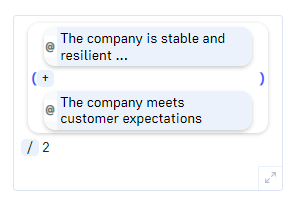Eingabefelder
# Textfeld
Textfelder kommen in zwei Varianten vor:
Einfache Textfelder
…sind einzeilig und nehmen nur unformatierten Text ohne Zeilenumbrüche an.

Absatz-Textfelder
…erstrecken sich über mehrere Zeilen. Hier lässt sich formatierter Text eintragen. Diese Textfelder lassen sich in einem erweiterten Texteditor öffnen, über den Button mit den kleinen Pfeilen in der Ecke.
Du kannst den Text dieser Textfelder auch direkt formatieren, indem du Formatierungszeichen eingibst. Folgende Formatierungszeichen existieren:
| # Text | Überschrift 1 |
|---|---|
| ## Text | Überschrift 2 |
| ### Text | Überschrift 3 |
| – Text |
|
| 1. Text |
|
| _text_ | hervorgehoben |
| __text__ | fett |
| > Text |
|
| [ ] Text | Haken-Feld |
| −−− |
Trennlinie |
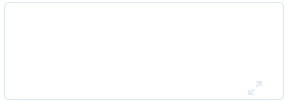
# Formelfeld
In Formelfeldern lassen sich freie Formeln eintragen.
Die Formeln können direkt in das Feld eingetragen oder über den Formeleditor eingeben werden. Der Formeleditor lässt sich über den kleinen Erweiterungsknopf in der unteren Ecke öffnen.
Im Formelfeld kann folgendes eingegeben werden:
- Normale Zahlenwerte
Mit den Zahlen von 0-9, Dezimalstellen (, oder .) und Vorzeichen.99 15,5 -1000
- Einfache Rechnungen
Folgende Rechensymbole sind verfügbar: +-/*^()1+5 10*(5-4) 7,5/2,5
- Referenzen auf Elemente
Mit einem „@„-Zeichen lässt sich der Wert eines Elements in der Rechnung verwenden. Das Ergebnis der Rechnung ist damit immer vom aktuellen Zustand dieses Elements abhängig und variabel im Laufe einer Simulation.@Gesamtperformance / 10 (@Zufriedenheit - @Versprechungen) / @Erwartungen
- Simulationsvariablen
Mit einem „$„-Zeichen lassen sich Variablen einfügen. Variablen sind freie Werte, die sich aus dem Modell- und Simulationszustand ergeben oder mathematische Konstanten.$Anzahl der Ziele * @Gesamtperformance ($Aktuelles Jahr - 10) * 5 40 * $π
- Funktionen
Einige mathematische Funktionen sind in den Rechnungen verwendbar. Über das „#„-Zeichen lässt sich eine Funktion einfügen. Zur Liste aller Funktionen.#zufällig zwischen(40 und 120) #kleinerer wert(@Lagerhalle oder @Parkplatz) @Schulden / #maximalwert(@Schulden)
- Vergleiche
Für die #wenn( … dann … sonst … )-Funktion sind Vergleiche nötig. Für Vergleiche lassen sich die mathematischen Vergleichsoperatoren verwenden:
<, >, <=, >=, ==@Vertrauen > @Sorge #wenn(@Gewünschter Wert == @Zielwert dann 3 sonst 0)